• Filed to: PDF編集・変換・作成 • Proven solutions
ビジネスや学校での資料作成に、エクセルは欠かせない存在です。但しエクセル以外の書式のPDFで受領した資料の中の文章や表をエクセルで加工したい場合、全て手入力しなければならず、大変な労力がかかります。そのような問題を解決するため、PDFをエクセルに貼り付ける方法を今から紹介しますので、役立てて下さい。
PDFをエクセルに貼り付ける方法は、フリーソフトを利用するのが手間がかからず簡単です。ここで紹介するフリーソフトは、LightPDF、ApowersoftオンラインPDF編集ツール、iLOVEPDFの3種類です。
それぞれのソフトには特徴がありどれも便利なので、これらのソフトを試してみて御自身の使いやすいものを利用すると良いでしょう。どのフリーソフトもネットで簡単にダウンロードできます。お使いのパソコンにインストールするだけで、取扱い説明書を見なくても簡単に操作出来ます。
まずLightPDFというフリーソフトを御紹介いたします。このソフトはPDFをエクセルに貼り付けるだけでなく、WordやJPEGにも変換する事が特徴です。逆にエクセルファイルをPDFに変える事も可能であります。
使い方は簡単で、LightPDFを起動するとPDF変更画面が表示され、その中から「PDFからエクセル変換」コマンドをクリックすれば完了となり、後はパソコンが自動的に変更してくれます。
変換終了後にエクセルを立ち上げて、内容を確認し必要であれば修正しましょう。
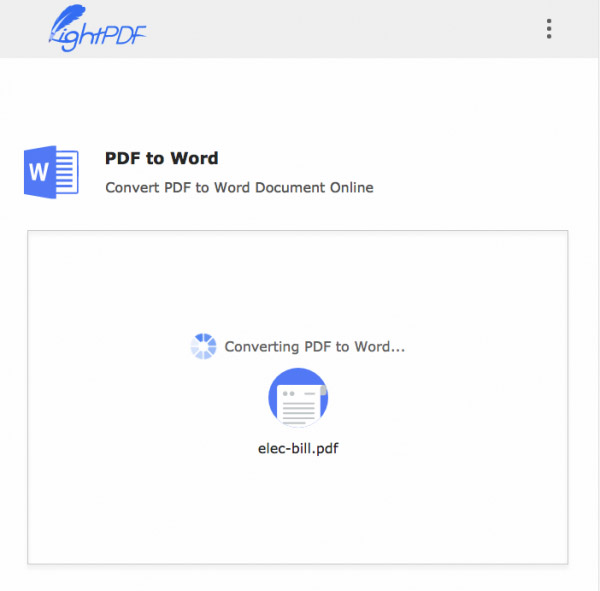
次にApowersoftオンラインPDF編集ツールを利用した、PDFをエクセルに貼り付ける方法を説明書いたします。このソフトの特徴はエクセルへの変換だけでなく、PDFの様々な編集も可能なところです。テキスト書き込みやページの結合と分割といったことも可能です。PDFからテキストやJPEG、PNG、Word変換も出来、オールラウンドで使えます。
使い方はソフト起動して変換したいファイルを選択するだけで、後はソフト表示画面下の「Excel変換」をクリックすればOKです。
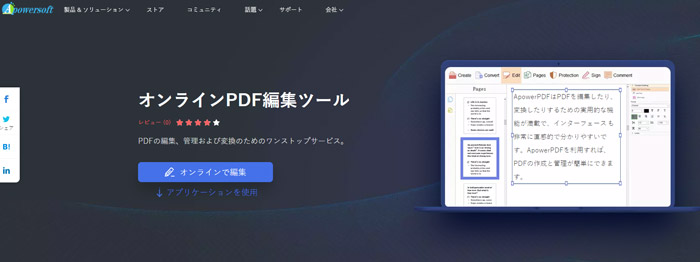
最後にiLovePDFを御紹介致します。こちらのソフトでもPDFの編集が可能で、PDF変換や結合、分離やページ番号の付与といった細かい作業もできるところが特徴です。またインストールせずにオンライン上で使えるのも他のソフトにない魅力で、スマートフォン向きと言えます。
使い方はPDFからエクセル変換するページにアクセスして右下のアイコンをクリックする事で変換が始まります。パソコンの性能が低くて余計なソフトをインストールしたくない、といった方が使うのに向いています。
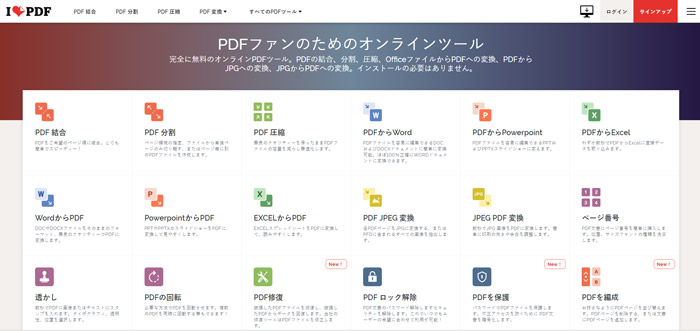
これらのソフトは使い方が非常に簡単ですが、PDFをエクセルに貼り付ける以外の機能も理解したい場合は、YouTubeにも紹介動画がありますので積極的に利用して下さい。
PDF上で可能な編集もありますが、表計算をさせたい場合はエクセルに変換した方が使いやすいです。表計算が完了して逆にエクセルからPDF変換したい場合も、今まで紹介したソフトで対応可能です。PDFで送付した後に修正を指摘された場合でもエクセルなら簡単に修正出来ます。各々の場面で使い分けて利用して下さい。
今までPDFをエクセルに貼り付けるソフトの紹介をしてきましたが、最終的にPDFとエクセルの機能を理解する事が大切です。PDFはデータ量が少なくてすみますし捺印資料の送付に適しています。エクセルは当然表計算が出来ることと初歩的な知識だけでも相当な資料作成ができます。フリーソフトを利用して作業効率を改善しましょう。
関連トッピクス
PDFをWordに貼り付ける方法について
パワーポイントにPDFを貼り付ける便利な方法5選
PDFをエクセルに変換する方法について